Com gestionar les vostres notificacions al vostre iPad - iPadOS 16

Obteniu les notificacions de l'iPad com vulgueu a l'iPad i fins i tot obteniu un resum perquè pugueu estar al corrent de les coses. Heus aquí com.
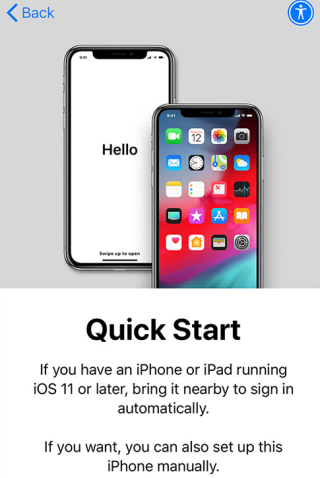
Si heu actualitzat el vostre iPhone a un de més nou, haureu de transferir moltes coses del vostre vell iPhone al nou, el més important, els vostres contactes. Hi pot haver altres escenaris, en què compartiu un o pocs contactes amb la vostra família i amics o us agradaria canviar el vostre dispositiu per un altre de manera temporal. Per qualsevol motiu, és important saber com configurar el vostre iPhone en passos ràpids i preparar-lo per utilitzar-lo, així com com transferir contactes d'iPhone a iPhone.
Hi ha moltes maneres d'aconseguir una transferència exitosa entre dos iPhones, però tot depèn dels recursos que tinguis a l'abast, juntament amb el temps que pots invertir. Aquí teniu una breu descripció de tots els mètodes possibles de transferir que us poden ajudar a seleccionar el mètode adequat per a vosaltres mateixos.
| Mètode | Consumeix temps | Requisit d'Internet | Dispositius necessaris | Opcions de transferència | |
| 1 | Començament ràpid | Sí | Sí | iPhones: antics i nous | Totes les configuracions possibles, aplicacions, contactes, etc. |
| 2 | Restaura la còpia de seguretat d'iCloud | Sí | Sí | iPhone: només nou | Totes les configuracions possibles, aplicacions, contactes, etc. |
| 3 | Restaura l'ordinador de còpia de seguretat | No | No | iPhone: només nou i ordinador | Totes les configuracions possibles, aplicacions, contactes, etc. |
| 4 | Sincronitza els contactes amb iCloud | Sí | Sí | iPhones: antics i nous | Només Contactes |
| 5 | Finder o iTunes | No | No | iPhones: antics i nous i ordinadors | Només Contactes |
| 6 | Airdrop de transferència única | No | No | iPhones: antics i nous | Només Contactes |
| 7 | Correu electrònic de transferència única | No | Sí | iPhones: antics i nous | Només Contactes |
Lectura important: Coses que cal comprovar abans de vendre el vostre iPhone.
Com transferir contactes d'iPhone a iPhone?
Mètode 1. Com transferir contactes de l'iPhone a l'iPhone mitjançant l'inici ràpid?
Nota: aquest mètode només es pot utilitzar una vegada quan engegueu el nou iPhone per primera vegada.
Apple ha introduït una nova funció coneguda com a Inici ràpid, que només es pot utilitzar una vegada en configurar el nou iPhone. La raó per la qual Apple va pensar en aquesta funció és que vol que els seus usuaris puguin utilitzar el nou dispositiu el més ràpidament possible sense esperar a transferir contactes, aplicacions i altres coses necessàries.

Font de la imatge: AppleInsider
Els usuaris poden optar per transferir gairebé tot d'un iPhone a un altre durant la configuració inicial. El procés requereix molt de temps i depèn totalment de la quantitat de dades que hi hagi al vostre iPhone antic. Per activar l'inici ràpid, seguiu els passos esmentats a continuació:
Pas 1. Enceneu el vostre nou iPhone i col·loqueu-lo al costat de l'antic, que també s'ha d'encendre.
Pas 2. Introduïu l'identificador d'Apple quan se us demani als dos iPhones i toqueu Continuar.
Pas 3. Aviat apareixerà un patró de remolí al nou iPhone, i hauràs d'obrir l'aplicació de càmera de l'iPhone antic i escanejar el patró.
Pas 4. Introduïu la contrasenya de l'iPhone antic i seguiu les instruccions a la pantalla.
Pas 5. Aquest procés consumeix temps, però crearà una imatge mirall del vostre vell iPhone al nou iPhone.
Si heu encès i heu executat el primer procés de configuració, no podreu accedir a l'opció d'inici ràpid tret que decidiu restablir de fàbrica el vostre iPhone i esborrar tot el contingut. Un cop el vostre iPhone es restableixi de fàbrica, us proporcionarà l'opció d'inici ràpid de nou, però també serà una opció d'un sol ús.
Mètode 2. Com transferir contactes d'iPhone a iPhone restaurant una còpia de seguretat?
Nota: aquest mètode només és aplicable si no teniu el vostre iPhone antic amb vosaltres però heu fet una còpia de seguretat.
Encara que Quick Start sembla ser l'opció més eficient per transferir contactes d'iPhone a iPhone, funciona si teniu els dos iPhones a mà. Si heu venut o intercanviat el vostre iPhone antic, no podeu utilitzar la funció d'inici ràpid, però, tanmateix, podeu transferir els vostres contactes al vostre nou iPhone restaurant-los des d'una còpia de seguretat .

Font de la imatge: Apple
La restauració des de la còpia de seguretat recupera molta altra informació, inclosos els vostres contactes, sempre que hàgiu fet una còpia de seguretat i hàgiu emmagatzemat el fitxer de còpia de seguretat en un lloc segur i accessible. Per restaurar des del fitxer de còpia de seguretat del vostre nou iPhone, seguiu els passos següents:
Pas 1. Seguiu les indicacions que rebeu mentre configureu el vostre nou iPhone fins que arribeu a la pàgina d'aplicacions i dades. Ara podeu triar com restaurar des de la còpia de seguretat de l'iPhone a partir de les opcions proporcionades.
Pas 2 . Si heu fet una còpia de seguretat a l'iCloud, només heu d'iniciar la sessió amb les credencials de l'ID d'Apple i seleccionar l'últim fitxer de còpia de seguretat per restaurar. Restaurar la còpia de seguretat des d'iCloud és un procés que requereix molt de temps i aquest procés depèn completament de la velocitat d'Internet. Pot trigar fins a una hora, però trobareu que hi ha moltes similituds entre el vostre iPhone vell i el nou, un cop finalitzada la restauració. Tanmateix, emmagatzemar un fitxer de còpia de seguretat a iCloud és un dels mètodes més segurs i fiables per emmagatzemar les dades del vostre iPhone, i les dades es poden restaurar en qualsevol lloc i en qualsevol moment.
Pas 3. Si heu fet una còpia de seguretat del vostre iPhone al vostre Mac o PC, connecteu el vostre iPhone a l'ordinador, obriu iTunes i espereu que el vostre iPhone es sincronitzi. Obriu la pàgina de resum de l'iPhone i feu clic a Restaura la còpia de seguretat. Trieu el fitxer de còpia de seguretat que voleu restaurar al vostre nou dispositiu i feu clic a D'acord. Aquest procés és bastant més ràpid que la còpia de seguretat d'iCloud i no requereix Internet, però requereix que estiguis físicament present davant de l'ordinador on s'ha emmagatzemat el fitxer de còpia de seguretat.
Aquest és un dels mètodes més preferits per moure contactes d'iPhone a iPhone.
Llegiu també: Com crear una còpia de seguretat de WhatsApp a l'iPhone: tres mètodes principals!
Mètode 3. Com transferir contactes d'iPhone a iPhone amb iCloud?
Nota: Aquest mètode només transferir els contactes d'iPhone a iPhone , i no es pot transferir la configuració, els mitjans de comunicació o aplicacions.

Font de la imatge: Apple
Si creieu que restaurar des d'una còpia de seguretat va ser un procés una mica difícil, o només heu de moure els contactes de l'iPhone a l'iPhone, aquest és un mètode ràpid i senzill. El procés consisteix a connectar els dos dispositius al mateix compte d'iCloud i després triar sincronitzar els contactes entre dispositius. Aleshores, el compte d'iCloud rep tota la informació de contacte d'un dispositiu i l'envia al segon. Els passos per facilitar la transferència de contactes d'iPhone a iPhone:
Pas 1. Connecteu els dos iPhones a Internet (preferiblement amb Wi-Fi) i inicieu la sessió al mateix compte d'iCloud mitjançant les credencials de l'identificador d'Apple. Podeu verificar el vostre ID d'Apple marcant-lo a la part superior de la pantalla a Configuració.
Pas 2. Un cop els dos dispositius hagin iniciat la sessió al mateix compte d'iCloud, podeu accedir a la configuració > Nom del compte > iCloud i activar Contactes al dispositiu antic.
Pas 3. Localitzeu i seleccioneu l'opció etiquetada com Combina els contactes de l'iPhone amb iCloud.
Pas 4. Un cop finalitzada la sincronització, els contactes es replicaran automàticament al vostre nou iPhone.
Aquest procés també requereix una mica de temps i podeu prendre una tassa de cafè mentre tota la sincronització i la transferència es duen a terme automàticament.
Mètode 4. Com transferir contactes des de l'iPhone a l'iPhone amb Finder o iTunes?
Nota: aquest mètode pot moure els contactes de l'iPhone a l'iPhone sense Internet.
De vegades és possible que no tinguem accés a Internet en un lloc o que la connexió tingui un ample de banda lent. En aquest cas, és possible transferir contactes d'iPhone a iPhone connectant el vostre iPhone a l'ordinador mitjançant iTunes . Els passos per aconseguir-ho inclouen:
Pas 1. Enceneu l'ordinador i obriu iTunes (Finder a macOS Catalina o posterior) i connecteu el vostre iPhone original amb el cable de càrrega que facilita la transferència de dades.
Pas 2. Feu clic a Confia en la connexió al vostre ordinador i iPhone.
Pas 3. Apagueu els contactes accedint a la configuració d'iCloud als dos iPhones. Si teniu una opció per mantenir els contactes al vostre iPhone, seleccioneu-la.

Pas 4. Si utilitzeu iTunes, feu clic a la icona de l'iPhone situada a la cantonada superior esquerra, en cas contrari, podeu seleccionar la icona de l'iPhone a la barra lateral. Accediu a la pàgina d'informació per obtenir més opcions.
Pas 5. Ara podeu seleccionar l'opció de sincronitzar els contactes entre el vostre iPhone i l'ordinador. Podeu triar tots els contactes o només alguns seleccionats i després fer clic a Aplicar i esperar que finalitzi la sincronització.
Pas 6 . Ara connecteu el nou dispositiu i repetiu els passos. Això transferirà els contactes de l'iPhone a l'iPhone.
Aquest mètode us permet transferir només un nombre seleccionat de contactes així com tota la llibreta d'adreces.
Llegiu també: Com transferir fotos des del vostre Mac o PC al vostre iPhone i iPad
Mètode 5. Com transferir contactes individuals de l'iPhone a l'iPhone?
Nota: Aquest mètode es pot utilitzar per a una transferència ràpida de contactes de l'iPhone a l'iPhone.
Si voleu transferir un parell de contactes del vostre iPhone a l'iPhone del vostre amic, no necessiteu un ordinador ni feu els tràmits de temps que impliquen iCloud. Això es pot aconseguir mitjançant una varietat d'aplicacions com AirDrop, Missatges, Correu, etc. Els passos per transferir un contacte a l'instant són:
Pas 1. Obriu l'aplicació de contactes i seleccioneu el contacte que voleu compartir.
Pas 2. Accediu a la pàgina d'informació de contacte i desplaceu-vos cap avall i localitzeu l'opció Compartir contacte.
Pas 3. Trieu el vostre mètode preferit i envieu el contacte a l'altre dispositiu.
Pas 4. Haureu d'acceptar el contacte transferit al segon iPhone i desar-lo als vostres contactes.

L'última paraula sobre com transferir contactes d'iPhone a iPhone
Hi ha alguns de nosaltres que no actualitzem els seus telèfons només perquè volen evitar la molèstia de transferir els seus contactes i altres dades del seu iPhone antic al nou. Tanmateix, utilitzant els mètodes descrits anteriorment, canviar de telèfon és ara un joc de nens (i no em refereixo a Chucky, el ninot assassí). Personalment, prefereixo fer la còpia de seguretat sencera de l'iPhone a iCloud, restaurar el dispositiu antic a la configuració de fàbrica i canviar-lo amb la millor oferta d'intercanvi que pugueu trobar. Sempre podeu restaurar la còpia de seguretat des d'iCloud al dispositiu nou. Tot i que aquest mètode requereix Internet i requereix molt de temps, no és cada dia que canvio de telèfon.
Comparteix els teus pensaments i suggeriments amb nosaltres a la secció de comentaris següent i subscriu-te a les nostres publicacions de Facebook i al canal de YouTube per obtenir informació i actualitzacions relacionades amb la tecnologia.
Obteniu les notificacions de l'iPad com vulgueu a l'iPad i fins i tot obteniu un resum perquè pugueu estar al corrent de les coses. Heus aquí com.
Vols provar els jocs populars que altres estan jugant actualment? Fes una ullada als millors jocs d'iPad per jugar el 2023.
Vols trobar les millors aplicacions de brúixola per a iPhone? Fes una ullada a aquesta llista de les aplicacions de brúixola més populars per a iOS.
Heu provat d'actualitzar la vostra tauleta Apple, però l'iPad no s'actualitzarà a iPadOS 16? Trobeu els motius i les resolucions en aquest article destacat.
Vols organitzar les teves tasques a casa, a la feina o a l'escola amb el teu iPad o iPhone? Necessiteu aquestes millors aplicacions de planificació per a iPad/iPhone.
No saps com afegir diners a Apple Pay sense targeta de dèbit? Llegiu aquest article per conèixer els 3 mètodes principals ara!
Necessites desactivar Troba el meu iPhone al teu dispositiu Apple? Has vingut al lloc correcte. Continua llegint per saber com desactivar Troba el meu iPhone.
Sou un usuari d'iPhone que voleu utilitzar el giny del temps? Continua llegint per conèixer tota la informació essencial sobre el giny del temps de l'iPhone.
Llegiu per conèixer les funcions beta 3 d'iOS 16 aquí per fer una ullada a les noves edicions d'iOS 16.3 i iPadOS 16.3 que Apple llançarà aviat.
Esteu buscant una nova aplicació de full de càlcul amb la sensació nativa d'Apple? Proveu Apple Numbers. Aquest tutorial d'Apple Numbers us ajudarà a començar ara.








